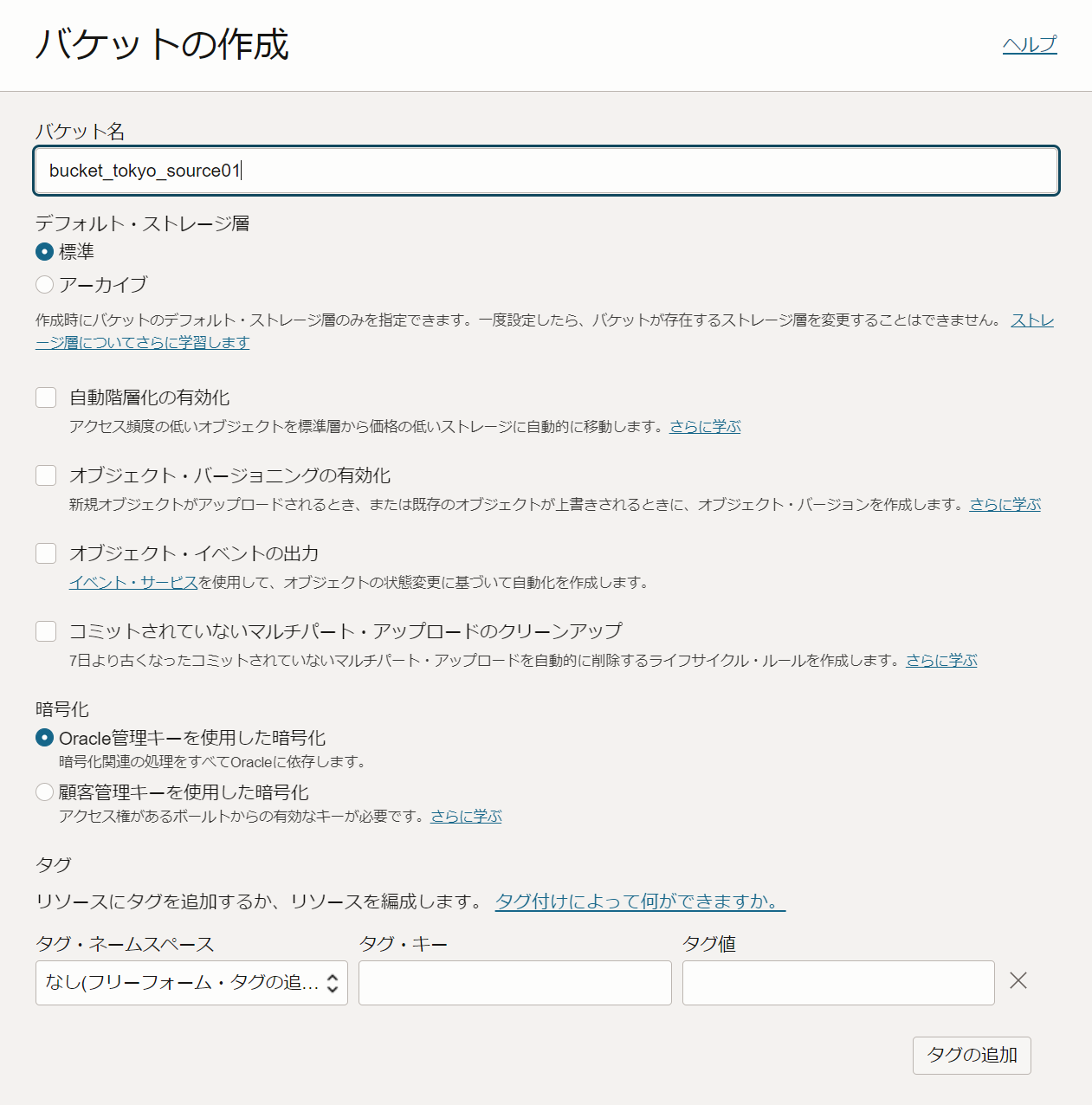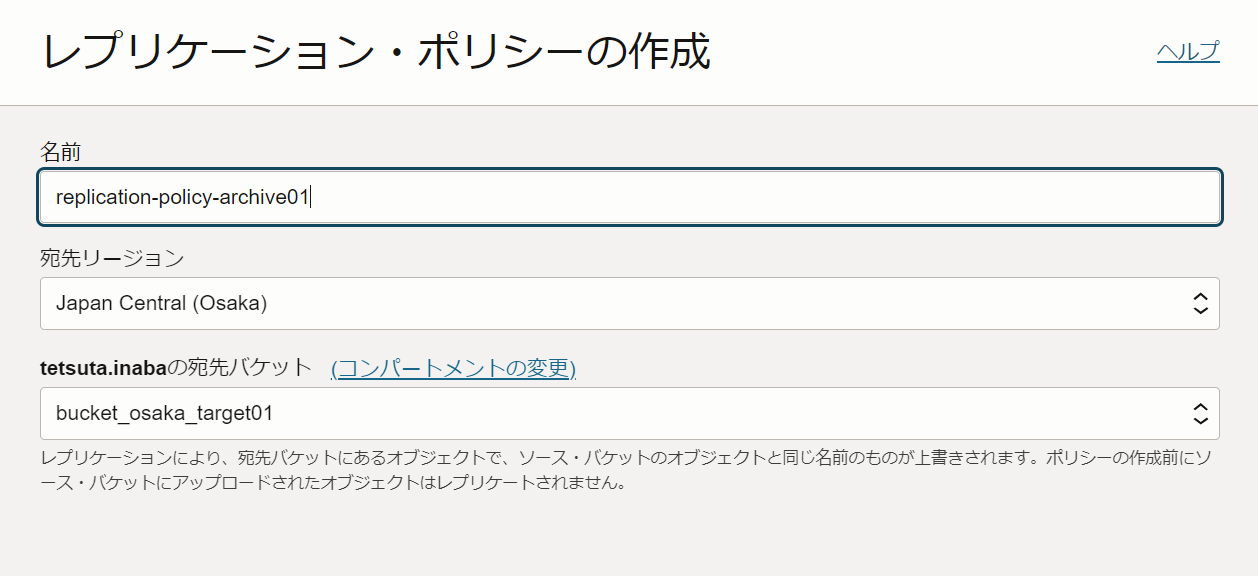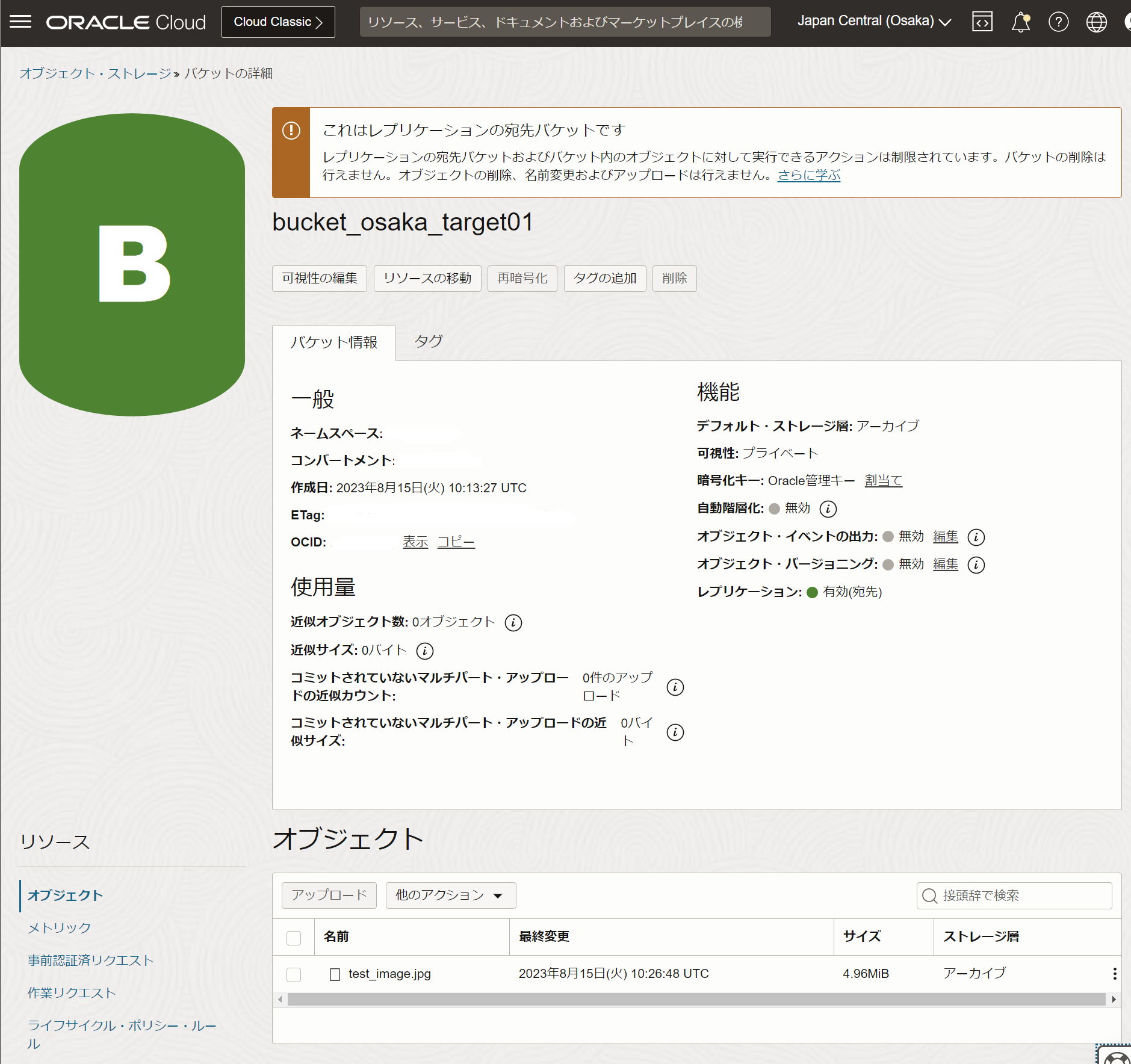OCIを利用するにあたり、バックアップデータなどの遠隔地保管としてObject Storageのクロスリージョンレプリケーションを利用するケースは多いです。
そしてその際に、保存先のストレージ層を「アーカイブ」にして、コストを節約するケースも多く見受けられます。
しかし、Object Storageのクロスリージョンレプリケーション先をアーカイブ・ストレージにしている解説記事がぱっとみ、見当たらなかったので今回記事にしてみます。
※ アーカイブ・ストレージを使用する際の制約事項にはご注意ください。
・アーカイブ・ストレージからオブジェクトをダウンロードするには、まずオブジェクトをリストアする必要があります。
・アーカイブ層の最小ストレージ保持期間は90日です。
1. ソース・バケットの作成
レプリケーション元となる東京リージョンで、バケットを作成します。
デフォルト・ストレージ層は[標準]を選択します。
2. 宛先バケットの作成
レプリケーション先となる大阪リージョンで、バケットを作成します。
デフォルト・ストレージ層は[アーカイブ]を選択します。
3. レプリケーション・ポリシーの作成
先程作成した、ソース・バケット[bucket_tokyo_source01] の詳細画面から、レプリケーション・ポリシーを作成します。
宛先リージョンは[Japan Central(Osaka)]で、宛先バケットに先程大阪リージョンに作成した、[bucket_osaka_target01]を指定します。
レプリケーション・ポリシーが作成され、ステータスがActiveになりました。

4. 検証
ここまでで必要なリソースの作成と設定が完了したので、ファイルをアップロードして動作を確かめてみます。
今回は4k画質の画像ファイル(4.96MiB)をアップロードしてみます。
東京リージョンのソースバケットに画像ファイルをアップロードします。
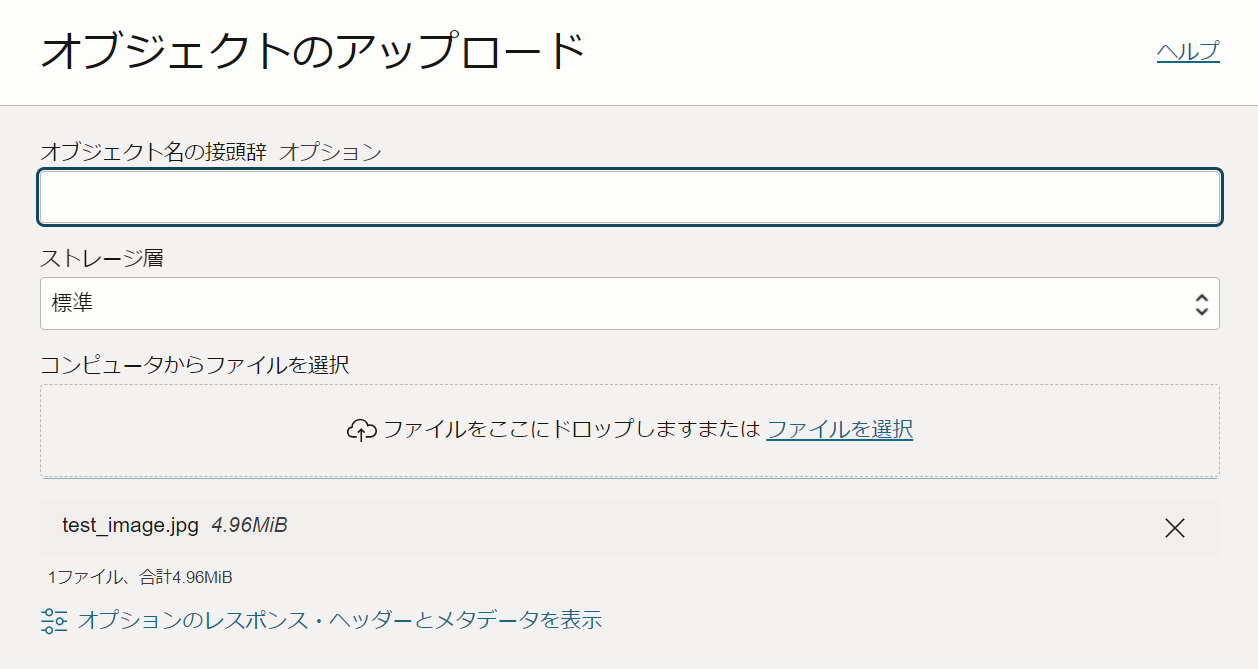
アップロードされました。ソース・バケットのストレージ層は[標準]です。

無事にアーカイブ層としてレプリケーションされていました。
レプリケーションは非同期ですが、今回はファイルサイズが小さかったのもあってか数秒でレプリケートされていますね。
もともとクロスリージョンレプリケーションも簡単に構成はできますが、
宛先としてアーカイブ・ストレージを使用した場合も簡単に構成することができることがわかりました。